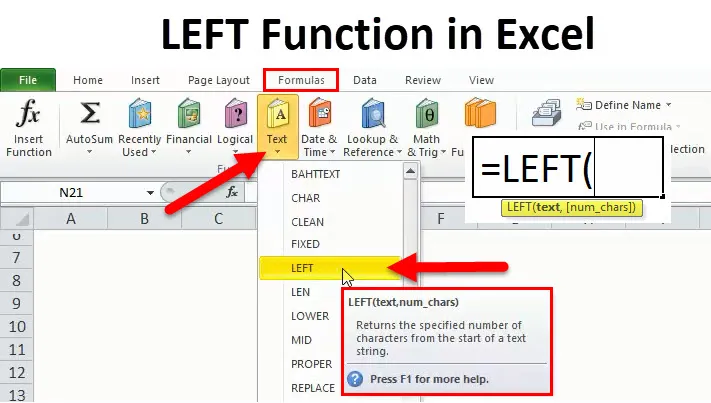
Exceli vasakpoolne funktsioon (sisukord)
- VASAK funktsioon Excelis
- VASAK valem Excelis
- Kuidas kasutada vasakpoolset funktsiooni Excelis?
VASAK funktsioon Excelis
Microsoft Exceli vahekaardi Vormel all on TEKSTI kategooriasse liigitatud palju funktsioone. VASAK on ka üks TEKSTI all olevatest funktsioonidest. Seda kasutatakse laialdaselt seal, kus peame väljundi tulemusel eraldama paar tähte või sõna.
Nagu ülaltoodud ekraanipildil näeme, asub vasakpoolne funktsioon. Pärast kursori enda asetamist määratleb see, kuna tagastab määratud arvu tähemärke tekstistringi algusest . See funktsioon aitab meil eraldada alamstringi stringist, mis algab kõige vasakpoolsemast märgist.
Seda funktsiooni saab kasutada ka VBA abil, mille saab sisestada Microsoft Visual Basic Editori kaudu. VASAK-funktsiooni saab kasutada ka kombineerides seda selliste Exceli funktsioonidega nagu SUM, COUNT, DATE, VALUE jne.
VASAK valem Excelis
Allpool on vasakpoolne valem Excelis:

Funktsioon VASAK kasutab järgmisi argumente:
- TEKST: (kohustuslik / kohustuslik argument)
See on algne tekstring või märk, millest me peame eraldama alamstringi või märgid.
- NUM_CHARS: (valikuline argument)
See on valikuline argument, mis viitab või määratleb tähemärkide arvu, mida soovime stringi või teksti alt eraldada. Vaikeväärtus on 1. See algab stringi või teksti vasakpoolseima tähemärgiga, kui see ära jätta, tagastatakse ainult üks märk.
Samuti, kui NUM_CHARS on suurem kui sõna tähemärk, annaks see tulemuseks terve stringi või sõna.
Tulemus / tagastatav väärtus:
Pärast VASAKA rakendamist on tulemuseks kas string või täht või kogu tekst sõltub nõudest.
Vasaku funktsiooni tüübid (kus saame kasutada) on järgmised:
- VBA funktsioon (VBA)
- Töölehe funktsioon
Kuidas kasutada vasakpoolset funktsiooni Excelis?
VASAK funktsioon Excelis on väga lihtne ja hõlpsasti kasutatav. Vaatame nüüd, kuidas mõne näite abil kasutada VASAKI funktsiooni Excelis.
Selle VASAK funktsiooni Exceli mall saate alla laadida siit - VASAK funktsiooni Exceli mallNäide nr 1
Esiteks näeme VASAK-funktsiooni näidet ilma valikulise argumendita, et kasutusest aru saada:
1. samm: peame valemi alustama numbrist “=”, tippima Vasakule ja seejärel vahekaardile. Pilt 1. toimingust on allpool:
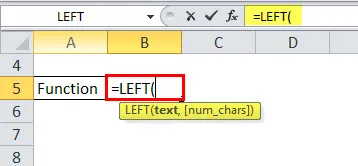
2. samm: näeme ülaltoodud pildil, et see nõuab teksti, see tähendab sõna või stringi, mille jaoks stringi oleme ekstraheerinud, nii et saame kasutada kursorit või panna lahtri aadressi ka käsitsi. Vaadake allolevat pilti:
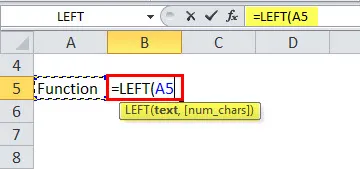
Seega kasutame ülaltoodud pildil lahtri aadressi A5 jaoks vasakfunktsiooni, mis on kirjutatud funktsioonina.
3. samm: kuna me ei pea selles näites kasutama valikulist argumenti, peame klõpsama lihtsalt sisestusklahvi või sulgema sulgu või vajutama sisestusklahvi Enter. Mõlemal on sama tulemus.

Ülaltoodud pildilt näeme, et valemi tulemus või väljund on “F”. Nagu me selles artiklis varem märkisime, et kui valikulist argumenti, mille süntaks on num_chars, ei anta, siis tuleb see automaatselt vaikimisi 1. Seega on tulemuseks F, mis on Funktsiooni esimene märk vasakult.
Näide 2
Nüüd näeme teist stsenaariumi, kus valikuline argument on suurem kui sõnade arv, siis naaseb see terve stringi või sõnana.
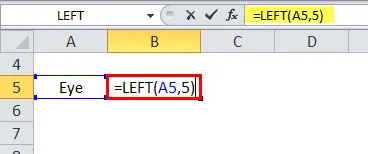
Nagu näeme ülaltoodud näitest, on valikuline argument, mis on num_chars, kirjutatud numbrina 5, kuid siiski on näitesilm ainult kolm tähemärki. Seega on tulemuseks kogu string, mis on Silm.
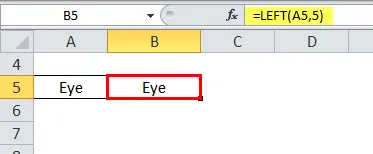
Näide 3
Nüüd näeme näidet valikulise argumendiga (num_chars). Kuidas me seda kasutada saame?
Oletame, et aruandes peame andma ainult eesnime algustähe, siis selle stsenaariumi korral aitab vasakfunktsioon meid.

1. samm: rakendame lahtris B4 VASAK valemi.

2. samm: nüüd peame sisestama süntaksi, lahtri aadressi, mis on A4, mille jaoks peame eraldama alamstringi. Nagu alloleval pildil, peame panema koma ja seejärel eraldama tähemärki. Seega soovime selles näites algust, nii et võtame selle kui 1.
Võtke allpool oleva pildi viide:

3. samm : süntaksi lõpuleviimiseks sulgege lihtsalt sulg või vajutage sisestusklahvi. Tulemuseks oleks R, mis on näites Rami algne või esimene märk. Palun vaata allolevat pilti:

Valemit saab lohistada, kasutades klahve Ctrl + D, või topeltklõpsuga lahtri paremas nurgas, nagu allpool punaselt näidatud:

Tulemus oleks järgmine:
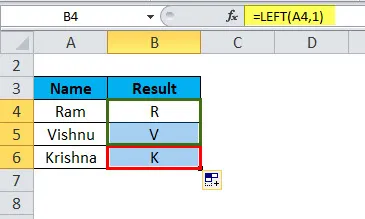
Selle asemel, et seda käsitsi teha, saame kasutada VASAK-i funktsiooni, mis aitab aega kokku hoida, sest kui andmeid on tohutult, võtab see palju aega.
Näide 4
Oletame, et andmetes on tekst segatud ja me peame selle eraldama. Sel juhul aitab VASAK-valem funktsiooni VALUE kombinatsioonil.
Allpool on toodud näide, kus 3 märki on numbriline, mille peame nimest eraldama.

Nüüd peame kasutama valemit väärtusega VALUE.
Oletame, et soovime arvutada veerus D. Niisiis, valem oleks järgmine:
= VÄÄRTUS (VASAK (B3, 3))
Ülaltoodud valemi põhjal saame aru, et B3 on lahtri aadress, kust me stringi eraldame ja 3 on märk, mida me soovime.
Allpool on pilt valemiga:
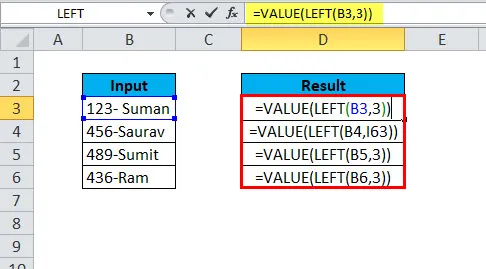
Nüüd näeme tulemust pärast selle VASAK-funktsiooni rakendamist koos väärtusega VALUE. Vaata pilti allpool:

Seega näeme, et tulemuseks on lahtri aadressi D3 tulemus 123, kuna pärast funktsiooni rakendamist ekstraheerib see lahtri B3 kolm väärtust vasakpoolsest servast, st 123. Samaaegselt saame seda funktsiooni kasutada kõigi allpool asuvate lahtrite jaoks, mis võiks säästa palju aega.
Näide 5
Vasakfunktsiooni saab kasutada ka kuupäevaga. Kuid ainus tingimus on see, et see peaks olema numbrivormingus, mitte tekstis.
Allpool toodud pildil on täpsem teave:
Valemit näeme lahtri aadressis E4,
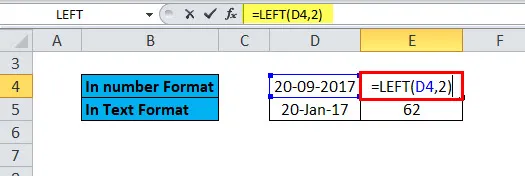
Tulemus on õige, mis on 20 pärast funktsiooni VASAK kasutamist, kui num_chars on 2,
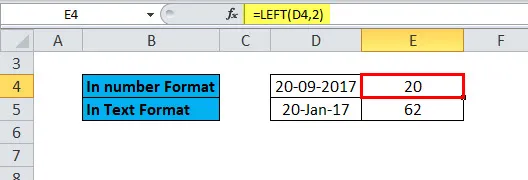
Kui E5-s kasutatakse sama valemit.
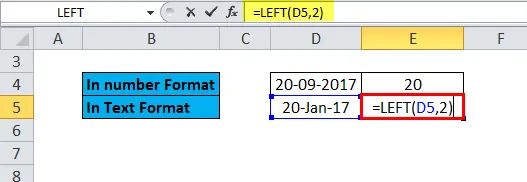
Kuid tulemus on 62, mis pole õige, kuna D5 on tekstvormingus, mitte numbrivormingus nagu D4.

VASAK funktsioon Exceli VBA-s
Funktsiooni VASAK, mida me eespool nägime, kasutatakse töölehel.
Nüüd näeme VBA-koodi MS Excelis.
Allpool on VBA-s kasutatav valem või kood, mis on toodud palli näitena, nii et tulemus oleks B, kuna num_chars on allpool toodud näites määratletud kui 1.
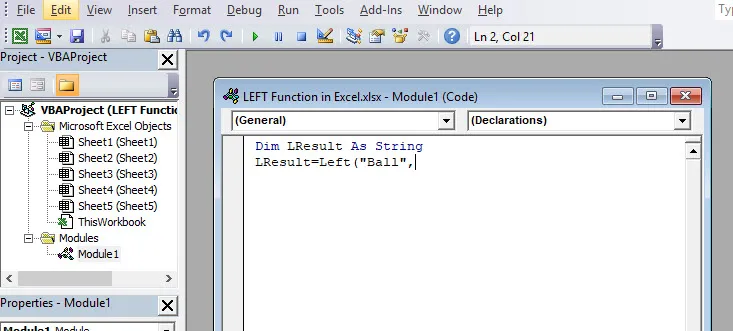
Asjad, mida tuleb meeles pidada VASAK funktsiooni kohta Excelis
- Tulemus või tagastatav väärtus sõltuvad argumentidest, mis sisestatakse süntaksisse.
- Kui argument on väiksem kui (num_chars) 0, oleks tulemuseks #VALUE viga.
- Väljundi või tagastamise väärtus võib olla string või tekst.
- VASAK-funktsiooni kasutatakse stringist alamstringi eraldamiseks, mis arvutab vasakpoolsest märgist.
Soovitatavad artiklid
See on olnud VASAKA juhend Excelis. Siin käsitleme VASAK-vormelit ja VASAK-funktsiooni kasutamist Excelis koos praktiliste näidete ja allalaaditava excelimalliga. Võite vaadata ka meie teisi soovitatud artikleid -
- Kuidas kasutada otsingufunktsiooni Excelis?
- Juhend Exceli VÕI funktsiooni juurde
- Näited Exceli XIRR-funktsioonist
- Excel EI funktsioon
- Näited Exceli makrodest